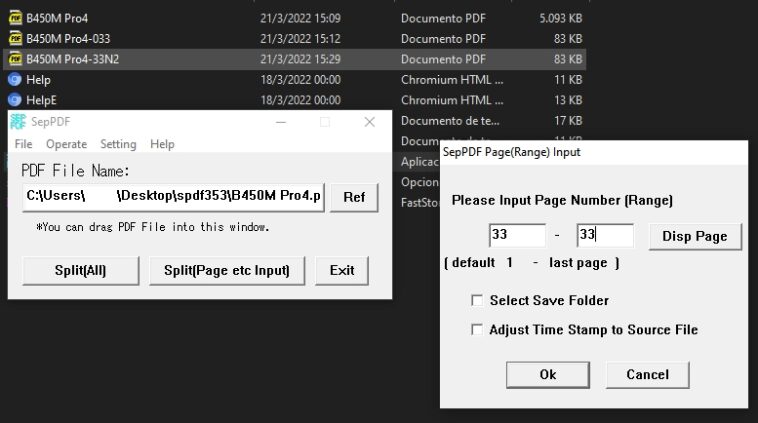Afortunadamente, muchos manuales y documentos bajo formato PDF son fáciles de encontrar en la Web, y si alguien los necesita siempre podemos compartir el enlace de descarga. Sin embargo, hay ocasiones en las que el PDF es gigantesco, nuestra única opción es enviarlo por correo, y adjuntar archivos grandes se vuelve una una tortura en conexiones lentas o medidas. Una buena alternativa es extraer sólo el contenido esencial del documento, y para ello usamos a SepPDF, una herramienta que nos permite dividir un PDF en varios PDFs sin dolores de cabeza.
Algunos manuales en PDF son excelentes. Textos completos, imágenes en alta resolución, diagramas claros, enlaces que funcionan correctamente. Pero el formato PDF obtiene toda esa riqueza y complejidad sacrificando flexibilidad. Dicho de otro modo, si quieres hacer cosas como fusionar dos PDF, censurar su texto, simplificar su firma digital o convertir el contenido a imágenes, deberás buscar la ayuda de herramientas externas.
Otra duda frecuente es cómo dividir un PDF en varios PDFs. La necesidad es fácil de visualizar: ¿Por qué enviar un adjunto con un PDF de 170 páginas, cuando lo verdaderamente importante para nosotros está en la página 47? Por suerte, una pequeña utilidad de origen japonés llamada SepPDF nos permite hacer esta división fácil y rápido, en forma gratuita, y offline.
Cómo dividir un PDF en varios PDFs usando SepPDF

La interfaz es espartana hasta la médula, y cuenta con apenas dos funciones principales: Split(All) para dividir todas las páginas de un documento en PDFs independiente, y Split(PageEtcInput) para personalizar la selección. A menos que se trate de un documento pequeño, la segunda opción te será mucho más útil. Si sólo quieres convertir una página específica en PDF, es suficiente con asignar su número como principio y fin. Otras opciones secundarias son elegir la carpeta de destino, e igualar la fecha y hora del nuevo archivo a la del documento original.
Una función inusual pero no menos interesante es la de fraccionar el contenido de una página en páginas separadas. El programa corta las hojas en forma horizontal o vertical, y también hay patrones especiales para 4 y 8 divisiones.
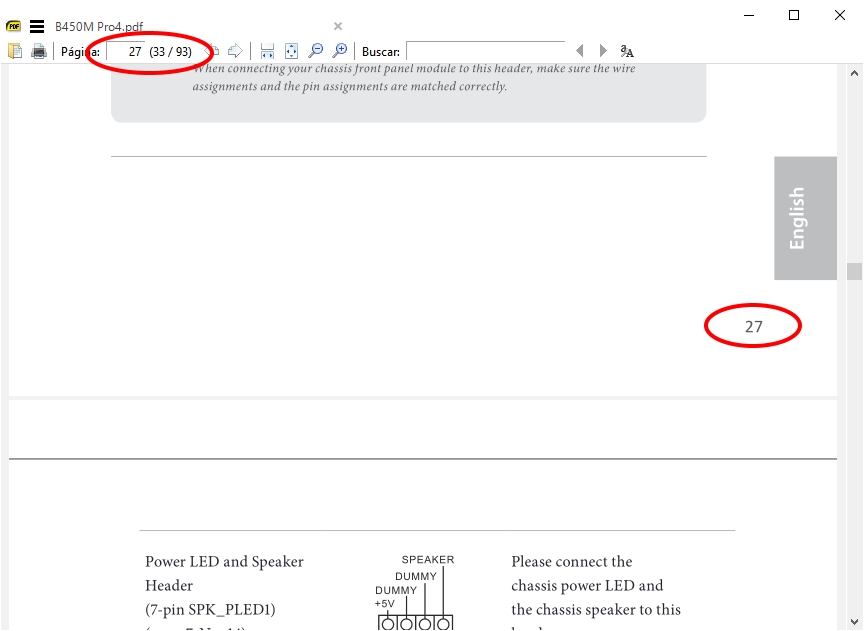
El último dato que quiero destacar sobre SepPDF es que no obedece a la numeración configurada en el documento, sino que cuenta páginas «reales» dentro del documento. Por ejemplo, en nuestro PDF de prueba, el lector SumatraPDF interpreta correctamente su numeración, pero también registra las páginas totales. Eso significa que si deseamos dividir o extraer la página 27 del documento, debemos indicar su posición efectiva como página 33 en SepPDF. ¡Haz la prueba!
Sitio oficial y descarga: Haz clic aquí